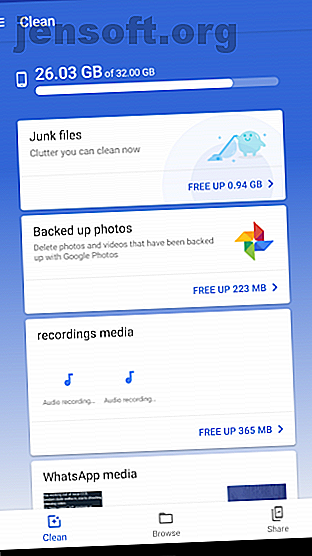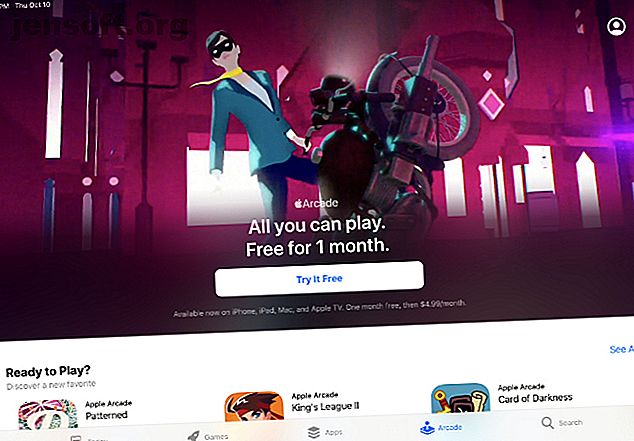
Comment commencer à jouer à des jeux avec Apple Arcade
Publicité
Les jeux sur l'App Store sont souvent décevants. Parmi les trésors cachés, il est difficile de les trouver parmi la prolifération de jeux téléchargeables gratuitement, mais riches en achats in-app, en bannières, en temps d’attente et autres absurdités.
Si vous avez joué à un de ces jeux, vous savez que la grande majorité a perdu quelque chose que chaque match devrait être - amusant.
Mais Apple Arcade veut changer cela. Le service d’abonnement aux jeux vous permet d’accéder à une liste croissante de jeux sur votre iPhone, iPad, Apple TV et Mac moyennant un coût mensuel.
Examinons de plus près Apple Arcade et tout ce dont vous avez besoin pour commencer.
S'abonner à Apple Arcade
Avant d'installer Apple Arcade, l'étape la plus importante consiste à vous assurer que le logiciel le plus récent est installé sur tous vos appareils. Cela signifie au moins iOS 13 pour iPhone, iPadOS 13 pour iPad, tvOS 13 sur Apple TV et macOS Catalina sur un Mac.
Sur l’un de ces quatre appareils, accédez à l’application App Store et sélectionnez l’onglet Arcade .
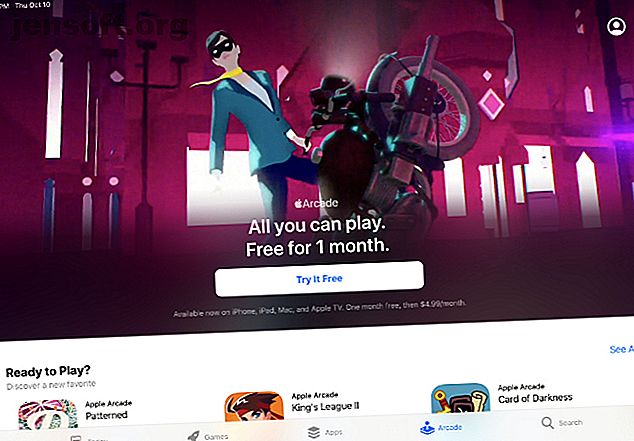
Vous verrez alors une offre d'essai gratuite de 30 jours. Connectez-vous avec votre identifiant Apple et votre mot de passe pour accepter. Après la période d’essai, l’abonnement arcade sera automatiquement renouvelé à 4, 99 $ par mois.
Si vous utilisez l'option Partage familial, jusqu'à six membres de la famille peuvent également accéder à Apple Arcade sans avoir à acheter leur propre abonnement.
Pour annuler l'abonnement Apple Arcade à tout moment, accédez à Paramètres> [Votre nom]> Abonnements sur votre iPhone ou iPad. Sélectionnez Apple Arcade, puis faites défiler vers le bas et choisissez Annuler l'abonnement .
Téléchargement de jeux sur Apple Arcade
Une fois que vous êtes prêt à jouer, il vous suffit de revenir à l'onglet Arcade de l'App Store.
Le design devrait sembler familier à quiconque a déjà navigué sur l'App Store. Apple propose de nombreux jeux dans différentes catégories (comme Action, Aventure et Famille) pour vous permettre de trouver plus facilement quelque chose que vous voudrez jouer.
Pour voir tout ce qui est disponible sur Apple Arcade, faites défiler vers le bas de la section et sélectionnez Voir tous les jeux .
Sur chaque page de jeu, vous pouvez en savoir plus sur le titre, voir une vidéo de promo, vérifier l’âge et vérifier si vous pouvez utiliser un contrôleur. Pour télécharger un jeu, sélectionnez Obtenir .
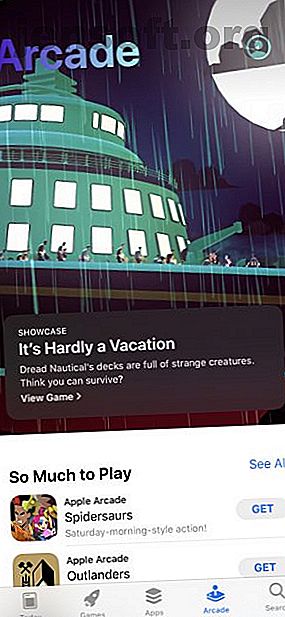
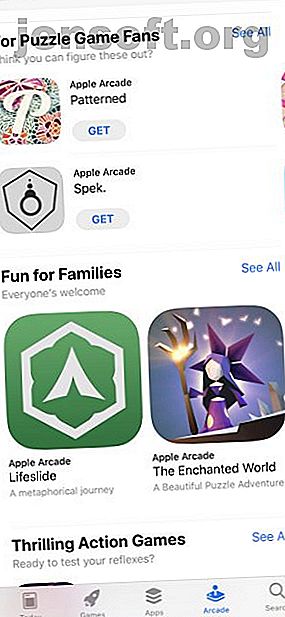
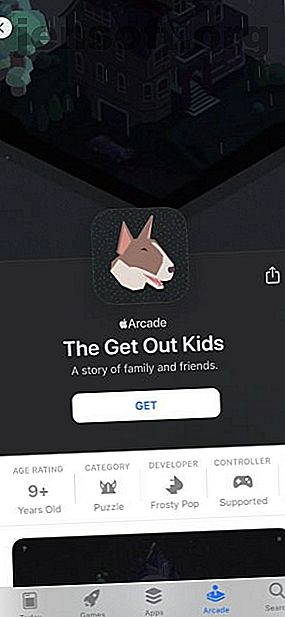
Le jeu apparaîtra sur votre appareil comme n'importe quelle autre application et est prêt à jouer. Apple inclut toutes les mises à jour des jeux tant que vous avez un abonnement. De plus, tous les jeux Apple Arcade n’ont pas d’achat intégré ni d’annonce.
Lancer Apple Arcade avec ces trois jeux
En plongeant dans Apple Arcade, vous poserez probablement la même question que pour tout nouveau service d'abonnement: "par où commencer?"
Voici trois titres de grande qualité, disponibles sur chaque appareil, qui présentent certains des meilleurs produits proposés par Apple Arcade.
1. Oceanhorn 2: Chevalier du royaume perdu
Vous ne pouvez pas vous tromper en démarrant Apple Arcade avec Oceanhorn 2: Chevalier du royaume perdu. Le jeu de rôle original, qui est arrivé en 2013, était un classique instantané grâce à de superbes graphismes, une bande son enchanteresse et son gameplay à la Legend of Zelda. Et la suite tant attendue offre tout cela et plus encore.
Mettant 1 000 ans avant l'original, le jeu met l'accent sur un jeune chevalier qui doit contribuer à sauver le monde de Gaia. Le jeu adapté aux familles est magnifique sur tous les appareils Apple et se joue mieux avec une manette. C'est vraiment un titre de haute qualité que vous vous attendriez à trouver sur une console de jeu.
Téléchargement: Oceanhorn 2: Les chevaliers du royaume perdu sur Apple Arcade
2. Assemblez avec soin
Même les joueurs les plus occasionnels connaissent la série Monument Valley. Et le développeur de ces deux grands jeux, ustwo, est également à l’origine de Assemble With Care de Apple Arcade.
Pensez au jeu comme à un casse-tête centré sur une histoire narrative. Vous incarnez Maria, une restauratrice d'antiquités qui arrive dans la ville unique de Bellariva. Tout en aidant à constituer des objets précieux, vous devrez également aider à rétablir les relations brisées. Même si le jeu est court, il restera avec vous longtemps après avoir réparé les 12 objets différents.
Télécharger: Assemblez avec soin sur Apple Arcade
3. Démons de vitesse
Il n'y a pas besoin de s'inquiéter; les fans d'action de jeu rapide seront certainement à l'aise sur Apple Arcade. Speed Demons n'est pas seulement votre voyage habituel sur l'autoroute. Le jeu de course de haut en bas comporte plus de 25 voitures différentes à conduire et huit modes de jeu distincts.
Vous accélérez automatiquement, votre travail consiste donc à éviter tout le trafic, qui peut représenter jusqu'à 100 véhicules à l'écran à la fois. Le jeu compatible avec le contrôleur vous gardera toujours sur vos gardes, car les autoroutes de 19 environnements différents génèrent automatiquement pour offrir une expérience différente à chaque fois.
Télécharger: Speed Demons sur Apple Arcade
Jouer à Apple Arcade avec un contrôleur
Avec la grande variété de jeux disponibles sur Apple Arcade, les jeux dédiés doivent absolument envisager l'achat d'un contrôleur physique.
Le gros avantage est que votre manette fonctionnera sur iPhone, iPad, Apple TV et Mac, permettant une expérience de jeu plus unifiée, où que vous soyez. Dans de nombreux cas, l'utilisation d'un contrôleur vous donne un meilleur contrôle en une fraction de seconde pour les titres au rythme rapide.
Une majorité de jeux Apple Arcade prennent en charge un contrôleur. Pour vous en assurer, il vous suffit de rechercher la balise Controller Supported sur la page du jeu avant de la télécharger.
À partir de toutes les versions de système d'exploitation mentionnées ci-dessus, Apple a ajouté la prise en charge de deux contrôleurs de jeu Bluetooth populaires:
Manette sans fil Xbox One
La manette sans fil Xbox One offre une prise en main texturée qui facilite la prise en main tout en jouant. Vous pouvez également utiliser un casque compatible avec la prise stéréo 3, 5 mm.
Vous devrez fournir un ensemble de piles AA à utiliser dans le contrôleur. Pour les couleurs, Microsoft propose tout, du noir habituel aux couleurs et configurations plus uniques qui célèbrent Fortnite, Gears of War 5, etc.
Manette sans fil DualShock 4 pour PlayStation 4
Par rapport au contrôleur Xbox, le plus gros avantage du contrôleur sans fil DualShock 4 est la batterie intégrée que vous pouvez recharger avec un câble micro-USB. Cela vous permettra certainement d'économiser de l'argent sur les piles à long terme.
Le contrôleur comporte également un haut-parleur intégré et une prise pour casque stéréo. Tout comme le contrôleur Xbox, vous avez le choix entre plusieurs couleurs et designs.
Les titres Apple Arcade prennent également en charge tous les contrôleurs MFi. Pour en savoir plus, voyez comment connecter un contrôleur de jeu à votre iPad ou iPhone Comment connecter un contrôleur de jeu à votre iPad ou iPhone Comment connecter un contrôleur de jeu à votre iPad ou iPhone Voici comment connecter un contrôleur de jeu ou une PS4 Contrôleur Xbox One pour iPhone, ainsi que les meilleurs contrôleurs de jeu alternatifs pour iOS. Lire la suite .
Jeu sur avec Apple Arcade
Que vous soyez un joueur novice ou professionnel sur un appareil Apple, Apple Arcade propose quelque chose pour tout le monde. Et peu importe le jeu auquel vous choisissez de jouer, vous aurez certainement du plaisir.
Si vous souhaitez encore plus d'action, jetez un coup d'œil à certains des meilleurs jeux de Apple Arcade. Les 5 meilleurs jeux pour jouer sur Apple Arcade. Les 5 meilleurs jeux pour jouer sur Apple Arcade. Voici les meilleurs jeux. sur Apple Arcade qui valorisent le prix du service d’abonnement aux jeux. Lire la suite .
Explorez plus sur: Apple Arcade, Mobile Gaming.